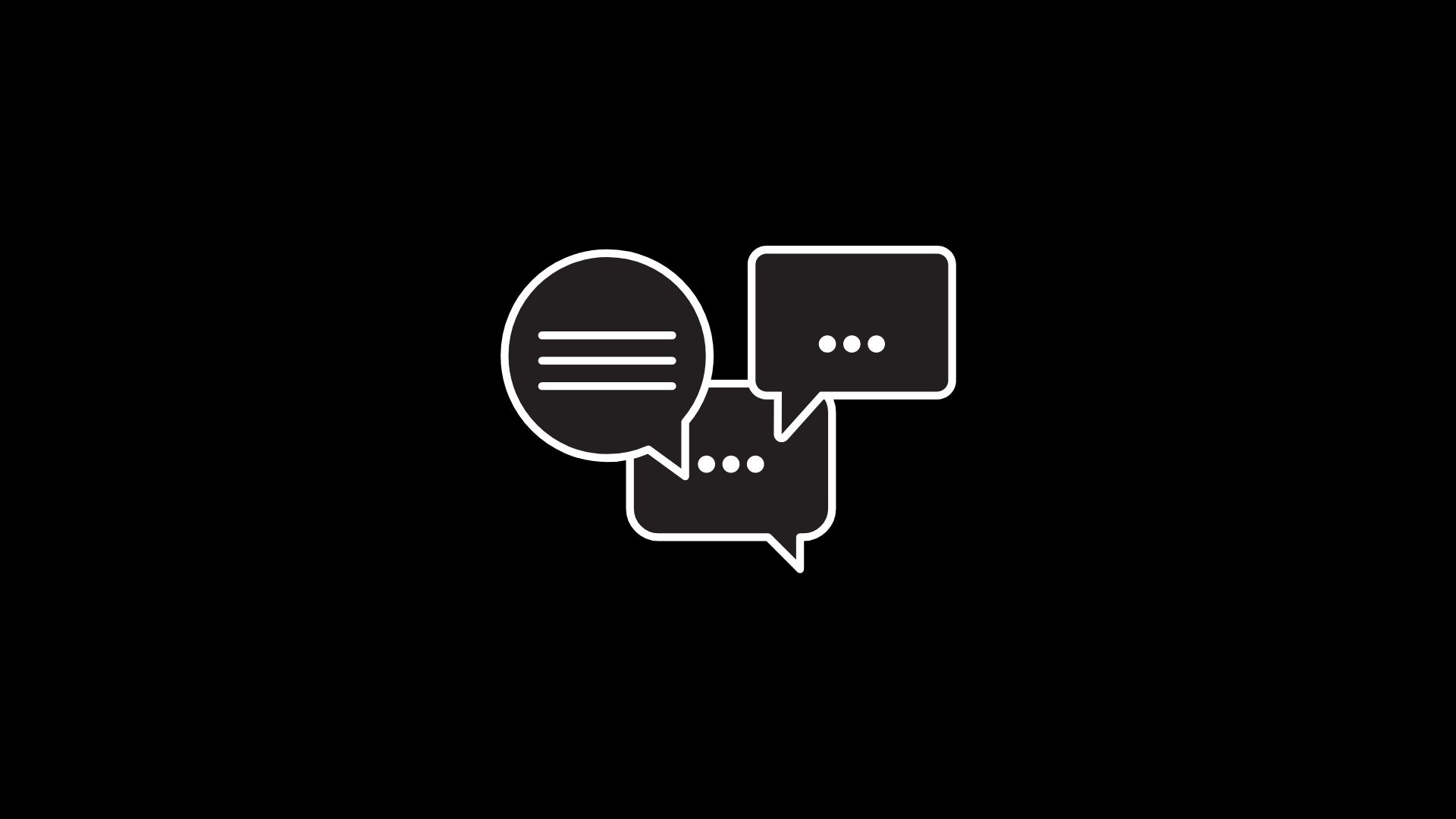Содержание
Samsung уже давно поддерживает чаты на своих телефонах Galaxy. И все благодаря Умная функция всплывающего окна . Телефоны Samsung Galaxy с One UI 3 также получили Функция Bubble в Android 11 . Итак, теперь у вас есть два типа всплывающих уведомлений на телефонах Samsung, но одновременно можно использовать только один. Иногда даже один из них может раздражать. Но не волнуйтесь. Если вас беспокоят пузыри уведомлений Samsung, узнайте, как от них избавиться. В этом руководстве вы узнаете, как отключить плавающие и всплывающие пузыри на телефонах Samsung для отдельных и всех контактов.
Отключить всплывающие всплывающие уведомления на Samsung
Временно избавиться от всплывающих уведомлений на Samsung
Первый метод позволяет временно удалить всплывающее уведомление или закрыть его, не открывая. Для этого коснитесь и удерживайте пузырь. Перетащите его в нижнюю часть экрана, где вы увидите крестик (X) или значок корзины. Поднимите палец, когда пузырь достигнет значка X. Это должно временно скрыть пузырь уведомлений с вашего экрана. Однако как только вы получите новое сообщение из того же приложения, пузырь чата появится снова.
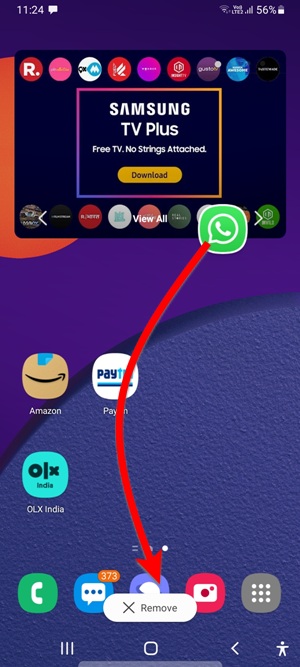
Чтобы пузырьки не появлялись снова, вам необходимо навсегда отключить всплывающие уведомления на Samsung, как показано ниже.
Как отключить пузырьки и Smart Pop-View на Самсунг
На телефонах Samsung есть два типа всплывающих окон: Пузырь уведомлений Android 11 и всплывающее окно Smart от Samsung. Оба они могут быть отключены в одной и той же настройке. Вот шаги для этого:
1. Откройте Настройки на телефоне Samsung Galaxy и выберите Уведомления.
2. Нажмите Дополнительные настройки, а затем Плавающие уведомления. Вы также можете перейти на этот экран, выполнив поиск плавающих уведомлений в настройках.
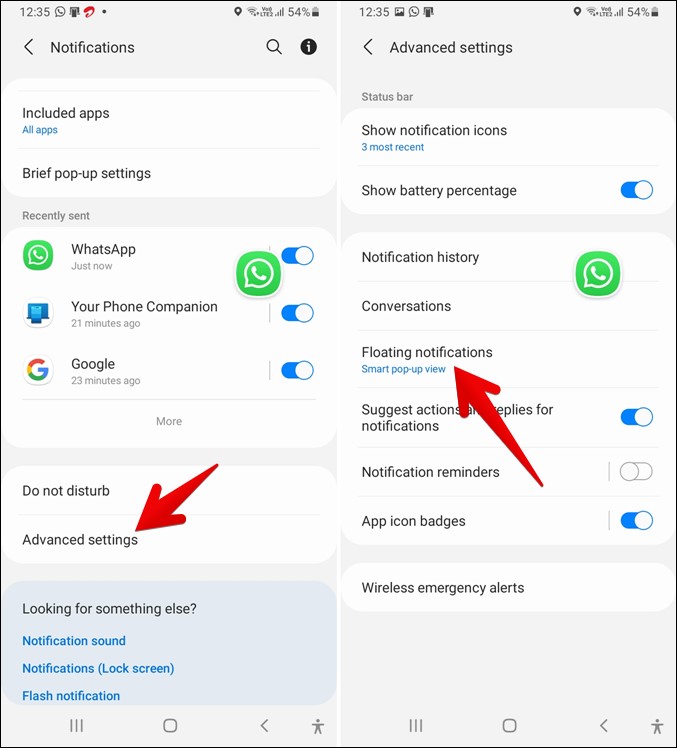
3. На следующем экране вы найдете три варианта: «Выкл.», «Пузыри» и «Умное всплывающее окно». Если вы не хотите использовать какие-либо плавающие всплывающие уведомления, выберите «Выкл.». Однако если вы хотите использовать пузырьки или умные всплывающие окна для некоторых приложений, следуйте инструкциям в следующих разделах.
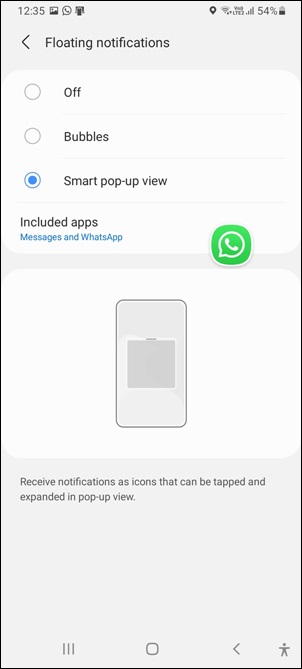
Примечание. Если значок всплывающего окна или всплывающего окна уже отображается на экране, когда вы нажимаете «Выкл.», удалите его вручную. То есть перетащите значок вниз. При этом значок будет скрыт, а плавающие уведомления отключены.
Как отключить интеллектуальное всплывающее окно для некоторых приложений
Вышеуказанный метод полностью отключит всплывающие пузыри уведомлений на вашем телефоне Samsung. Но если вы хотите, вы можете разрешить некоторым приложениям появляться во всплывающих окнах.
Для этого перейдите в Настройки >Уведомления >Дополнительные настройки >Плавающие уведомления и нажмите Умное всплывающее окно. Это активирует опцию «Включенные приложения». Нажмите на него. Затем включите переключатель рядом с приложениями, которые должны использовать функцию интеллектуального всплывающего окна. Аналогичным образом отключите переключатель для остальных приложений, если он включен.
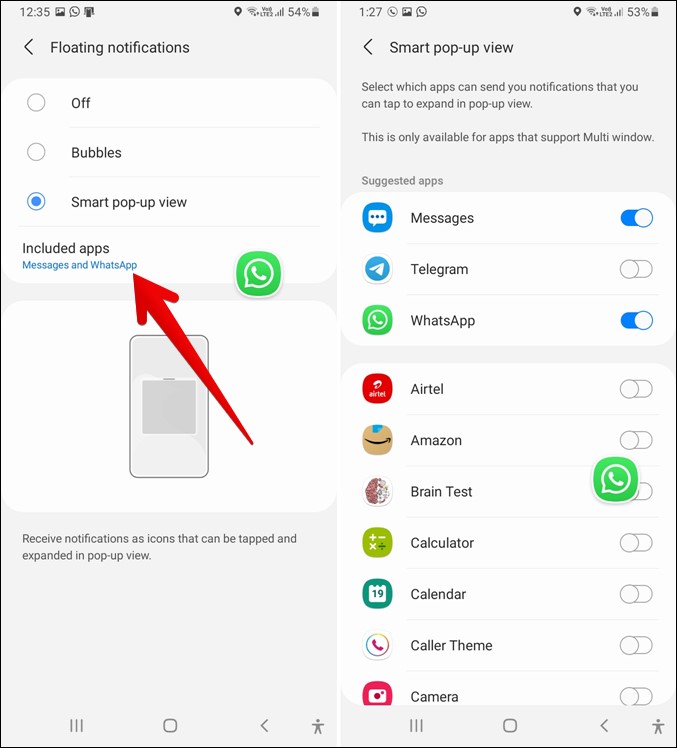
Как отключить всплывающие подсказки для некоторых приложений
Как и в случае с умными всплывающими окнами, вы можете отключить для некоторых приложений показ плавающих всплывающих уведомлений. Разница между режимом «Умное всплывающее окно» и «Пузыри» заключается в том, что в первом случае приложение открывается полностью, когда вы нажимаете на плавающий значок. Напротив, в пузырьках показаны только разговоры, происходящие с другими людьми.
Чтобы включить Bubbles для некоторых приложений, выполните следующие действия:
1. Сначала включите всплывающие всплывающие уведомления в настройках. Для этого выберите Настройки >Уведомления >Дополнительные настройки >Плавающие уведомления. Нажмите «Пузыри».
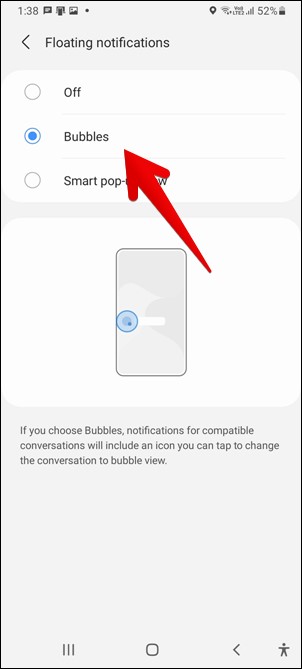
2. ОткройтеНастройки и перейдите в Приложения.
3. Нажмите на приложение, для которого вы хотите включить или отключить Bubbles. Допустим, приложение Samsung Messages. Затем нажмите Уведомления.
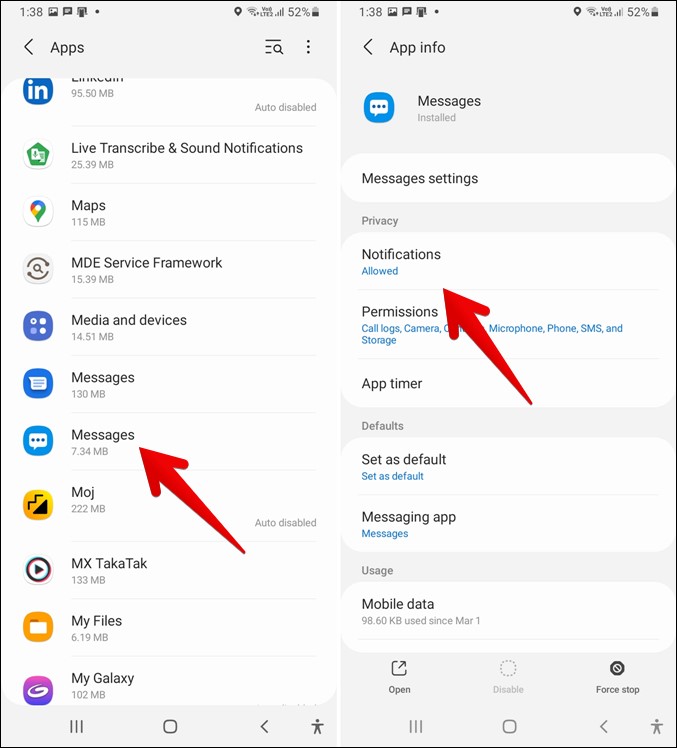
4. Нажмите Показать в виде пузырьков. Если вы не видите эту опцию, убедитесь, что вы правильно выполнили шаг 1. Вас встретит три варианта – «Все», «Только выбранные» и «Нет». Нажмите «Все», если вы хотите, чтобы все уведомления из выбранного приложения отображались в виде пузырьков. Выберите «Выбранные», только если вы хотите, чтобы уведомления от выбранных контактов в одном приложении отображались в виде пузырьков.
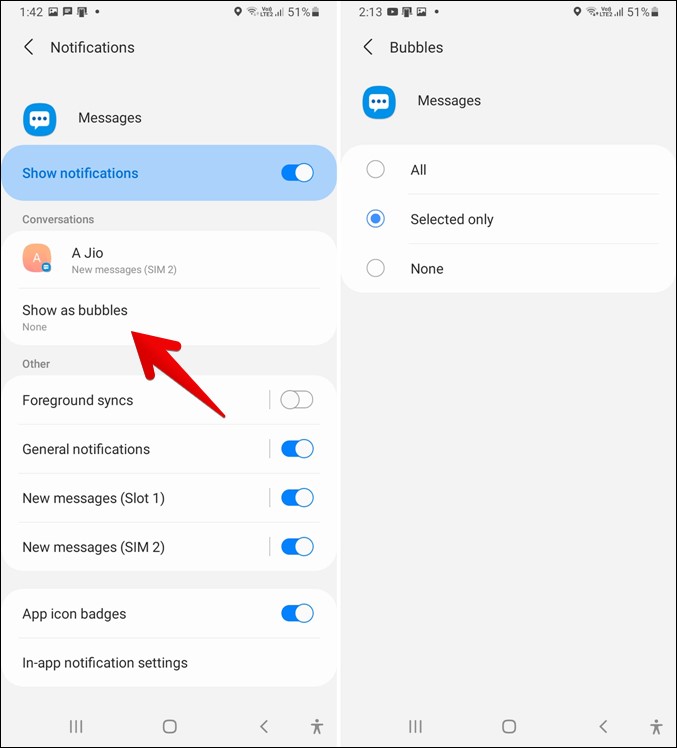
5. Выбрав «Только выбранные», вернитесь назад и коснитесь разговора, для которого вы хотите включить или отключить всплывающее окно. Включите или отключите переключатель рядом с Всплывать этот разговор.
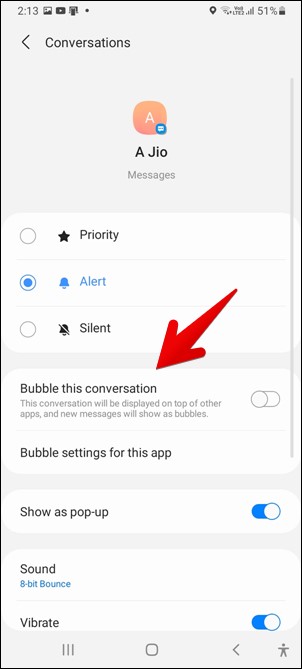
Как отключить всплывающие уведомления в Samsung
Вышеуказанные методы помогут вам отключить всплывающие пузырьки уведомлений. Если вы хотите отключить всплывающие окна с уведомлениями, которые появляются в верхней части экрана, вам придется выполнить различные действия, как показано ниже.
1. Откройте «Настройки» и выберите Приложения.
2. Нажмите на приложение, для которого вы хотите отключить всплывающие уведомления. Допустим, WhatsApp.
3. В настройках WhatsApp нажмите Уведомления. Вы увидите несколько категорий уведомлений. Нажмите на тот, который кажется вам знакомым для предполагаемой задачи.
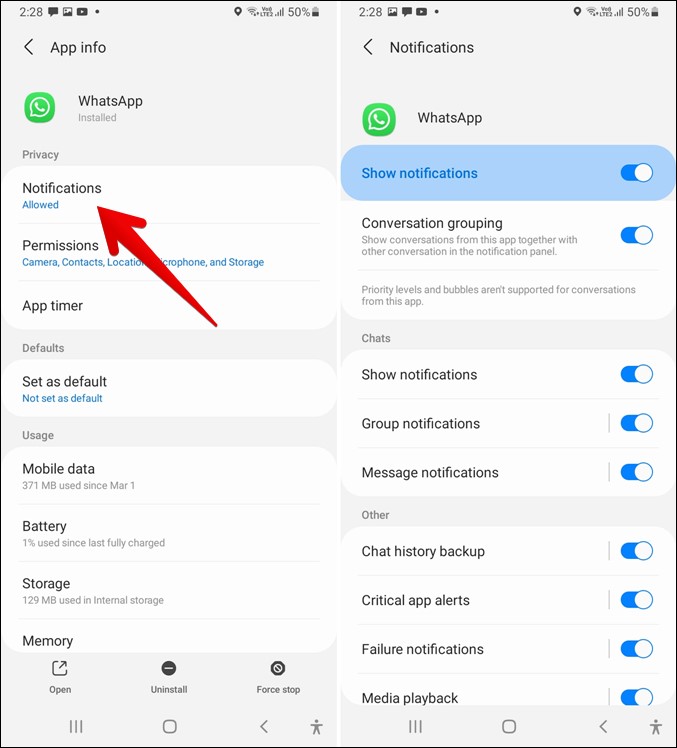
4. Отключите переключатель Показать как всплывающее окно.
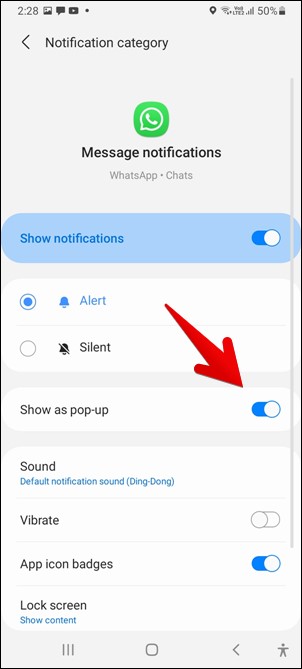
Вышеуказанные шаги помогут вам отключить всплывающие уведомления для WhatsApp. Аналогично повторите действия для других приложений.
Подведение итогов: управление всплывающими уведомлениями Samsung
Что касается уведомлений на телефонах Samsung, вам предоставляется несколько вариантов настройки. Вы можете изменить тон индивидуального контактного сообщения , установить разную громкость уведомлений и мелодий звонка, включить напоминания об уведомлениях и многое другое. Включение или отключение пузырьков уведомлений — один из них. Мы надеемся, что описанные выше методы помогли вам отключить всплывающие уведомления Samsung.